Při provádění digitálního průzkumu nebo průnikového testování je důležité otisknout síť tak, že pochopíte, jaké servery nebo zařízení se nacházejí mezi vaším systémem a cílem. Bezpečnostní profesionálové se například nemohou pustit přímo do útoku na webový server, aniž by si nejprve našli čas a zjistili, zda před ním není firewall.
Zde přichází na řadu obslužný program traceroute. Může poslat paket z vašeho systému do cílového počítače a vypsat celou jeho trasu pro cestu tam. To odhalí, kolika zařízeními vaše síťová data procházejí, a také IP adresu každého zařízení.
Kali Linux má další podobnou průzkumnou utilitu nazvanou mtr, která většinou funguje stejně jako traceroute. V této příručce uvidíme, jak používat traceroute a mtr, spolu s jejich různými možnostmi příkazů, na Kali.
V tomto tutoriálu se naučíte:
- Jak používat traceroute
- Jak používat mtr
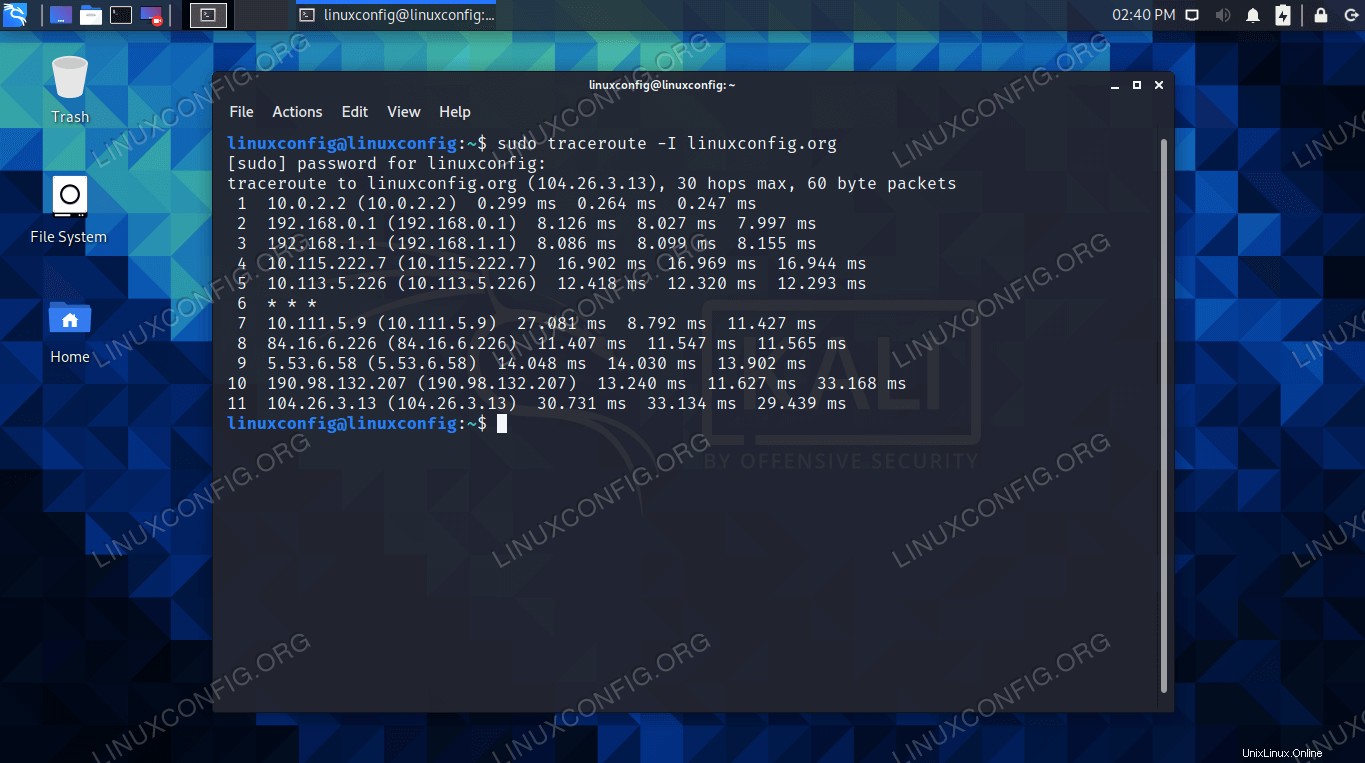 traceroute na Kali Linux
traceroute na Kali Linux | Kategorie | Požadavky, konvence nebo použitá verze softwaru |
|---|---|
| Systém | Kali Linux |
| Software | traceroute, mtr |
| Jiné | Privilegovaný přístup k vašemu systému Linux jako root nebo prostřednictvím sudo příkaz. |
| Konvence | # – vyžaduje, aby dané linuxové příkazy byly spouštěny s právy root buď přímo jako uživatel root, nebo pomocí sudo příkaz$ – vyžaduje, aby dané linuxové příkazy byly spouštěny jako běžný neprivilegovaný uživatel |
Jak používat traceroute
Pokud traceroute ve vašem systému ještě není nainstalován, otevřete terminál příkazového řádku a nainstalujte jej zadáním následujících příkazů.
$ sudo apt update$ sudo apt install traceroute
Jakmile je nainstalován, zkuste spustit traceroute do jiného systému. Může to být zařízení ve vaší síti, webový server nebo opravdu cokoli, k čemu se můžete připojit, ať už lokálně nebo vzdáleně. V příkazu zadejte název hostitele, název domény nebo IP adresu. Všimněte si, že některé příkazy traceroute vyžadují oprávnění root.
$ traceroute linuxconfig.orgtraceroute do linuxconfig.org (104.26.2.13), 30 skoků max., 10.0.2.2 (10.0.2.2) 1 10.0.2.2 (10.0.2.2) 0.186 ms 0.122 ms 0.092 0.76 ms 0.09 MS 13.210 ms 13.552 ms 3 192.168.1.1 (192.168.1.1) 13.435 mS 13.413 mS 13.394 ms 4 10.115.222.7 (10.115.222.7) 27.564 mS 27.541 mS 27.662 ms 5 10.113.5.226 (10.113.5.226) 28.760 ms 28.909 ms 29.236 ms 6 * * * 7 10.111.5.9 (10.111.5.9) 11.810 ms 11.192 ms 13.026 ms 8 et-3-0-4-100-grtlurem1.net.5mtelefonicaglobalsolutions.com (1921698.0.0.9m) .132.207 (190.98.132.207) 23.088 ms 23.355 ms 23.333 ms10 104.26.2.13 (104.26.2.13) 22.653 ms 3 ms 22.9Traceroute na linuxconfig.org trvalo 10 skoků, než bylo dosaženo. Na skoku 6 si všimnete některých hvězdiček, což znamená, že konkrétní zařízení zablokovalo naši traceroute. To pravděpodobně znamená, že zařízení blokuje ICMP, konkrétně. Toto blokování můžeme překonat pomocí traceroute tím, že se pokusíme posílat různé typy paketů (tj. TCP místo ICMP). Níže jsou uvedeny další možnosti, které můžeme použít s traceroute.
-Ivolba dává pokyn traceroute, aby používal pakety ICMP ECHO, které jsou blokovány méně často a obvykle vám mohou poskytnout rychlejší výsledky.$ sudo traceroute -I linuxconfig.org
-Tvolba dá pokyn traceroute, aby místo ICMP použil TCP. Tato metoda se používá ke shromažďování dat, která jsou pro webový server relevantnější.$ sudo traceroute -T linuxconfig.orgChcete-li použít konkrétně IPv4 nebo IPv6, použijte buď
-4nebo-6možnost, respektive.$ traceroute -4 linuxconfig.orgOR$ traceroute -6 linuxconfig.orgPokud chcete otestovat konkrétní port,
-pflag s tím může pomoci.$ traceroute -p 53 192.168.1.1Ve výchozím nastavení mají pakety odeslané z traceroute TTL (čas do života) 30. Jinými slovy, pokud dosažení cíle trvá více než 30 přeskoků, paket je zahozen a pokus o traceroute je opuštěn. Toto chování můžete změnit zadáním jiného TTL pomocí
-mpříkaz.$ traceroute -m 60 linuxconfig.orgVšimněte si, že kteroukoli z těchto možností lze zkombinovat do jediného příkazu. Například:
$ sudo traceroute -I -4 -m 60 linuxconfig.orgChcete-li zobrazit všechny další možnosti pro traceroute, použijte volbu nápovědy.
$ traceroute --helpJak používat mtr
Pokud mtr ještě není ve vašem systému nainstalován, otevřete terminál příkazového řádku a nainstalujte jej zadáním následujících příkazů.
$ sudo apt update$ sudo apt install mtrNejjednodušší způsob použití mtr je pouhým zadáním názvu hostitele, názvu domény nebo IP adresy, ke které chcete vysledovat cestu.
$ mtr linuxconfig.orgmtr traceroute na web
Uvidíte, že se otevře nové okno, kde mtr pokračuje ve spouštění traceroute a aktualizuje své výsledky v reálném čase. Můžete si to představit jako v podstatě mnohem interaktivnější verzi traceroute. Tyto dva nástroje fungují stejně, ale pro některé uživatele bude použití mtr jednodušší nebo jen hezčí na pohled.
Chcete-li se tohoto interaktivního okna vzdát a zachovat výsledky v terminálu, jako to dělá traceroute, můžete použít
-rmožnost.$ mtr -r linuxconfig.orgpříkaz mtr v terminálu
Chcete-li odesílat pakety TCP nebo UDP místo ICMP ECHO (výchozí), použijte
--tcpnebo--udppříznaků.$ mtr --tcp linuxconfig.orgOR$ mtr --udp linuxconfig.orgmtr má k dispozici mnoho dalších možností, které vám poskytují podrobnou kontrolu nad vašimi testy traceroute. Abyste jim všem porozuměli, můžete se podívat na manuálovou stránku, která je podrobně vysvětluje. Nebo pro zkrácenou verzi stačí použít
--help.$ man mtrOR$ mtr --helpÚvahy na závěr
V této příručce jsme viděli, jak používat traceroute na Kali Linuxu. Také jsme viděli, jak používat mtr, který působí jako modernější a robustnější verze traceroute. Nástroj traceroute, stejně jako mtr, se hodí tím, že nám pomůže pochopit síťovou cestu k určitému zařízení. Mohou být také použity k testování vašeho internetového připojení. Pomocí těchto nástrojů vyhledejte zařízení, která jsou umístěna mezi Kali a cílovým systémem.
Linux